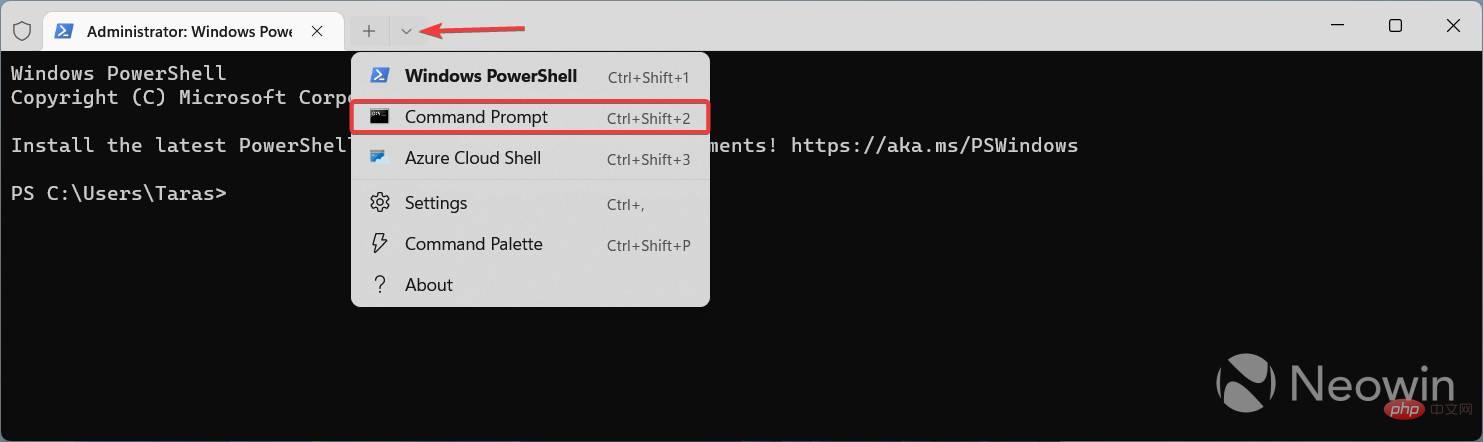Problème commun
Problème commun
 Windows 11 build 25281 apporte une interface utilisateur d'activation repensée, voici comment l'activer
Windows 11 build 25281 apporte une interface utilisateur d'activation repensée, voici comment l'activer
Windows 11 build 25281 apporte une interface utilisateur d'activation repensée, voici comment l'activer
Comment activer l'interface utilisateur d'activation repensée dans Windows 11 build 25281 ?
- Téléchargez ViveTool depuis GitHub et extrayez les fichiers dans un dossier pratique et facile à trouver.
- Appuyez sur Win + X et sélectionnez Terminal (Admin).
-
Basculez le terminal Windows vers le profil d'invite de commande à l'aide des touches de raccourci Ctrl + Maj + 2 ou en cliquant sur la flèche vers le bas en haut de la fenêtre.

- Utilisez la commande CD pour accéder au dossier contenant les fichiers ViveTool. Par exemple, si vous avez placé le ViveTool dans C:Vive, tapez CD C:Vive.
- Tapez vivetool /enable /id:42733866 et appuyez sur Entrée .
- Tapez vivetool /enable /id:36390579 et appuyez sur Entrée.
- Redémarrez votre ordinateur.
- Lancez l'application Paramètres et accédez à Système > Activation > Modifier la clé de produit .
Si vous changez d'avis et souhaitez restaurer l'ancienne interface utilisateur de l'ère Windows 8, veuillez répéter les étapes ci-dessus et remplacer /enable par /disable dans les commandes des étapes 5 et 6.
Ce qui précède est le contenu détaillé de. pour plus d'informations, suivez d'autres articles connexes sur le site Web de PHP en chinois!

Outils d'IA chauds

Undresser.AI Undress
Application basée sur l'IA pour créer des photos de nu réalistes

AI Clothes Remover
Outil d'IA en ligne pour supprimer les vêtements des photos.

Undress AI Tool
Images de déshabillage gratuites

Clothoff.io
Dissolvant de vêtements AI

AI Hentai Generator
Générez AI Hentai gratuitement.

Article chaud

Outils chauds

Bloc-notes++7.3.1
Éditeur de code facile à utiliser et gratuit

SublimeText3 version chinoise
Version chinoise, très simple à utiliser

Envoyer Studio 13.0.1
Puissant environnement de développement intégré PHP

Dreamweaver CS6
Outils de développement Web visuel

SublimeText3 version Mac
Logiciel d'édition de code au niveau de Dieu (SublimeText3)

Sujets chauds
 Comment désactiver l'assistant d'activation d'Office ? (Comment désactiver l'invite de l'Assistant d'activation d'Office)
Mar 14, 2024 pm 07:00 PM
Comment désactiver l'assistant d'activation d'Office ? (Comment désactiver l'invite de l'Assistant d'activation d'Office)
Mar 14, 2024 pm 07:00 PM
Dans le processus de travail informatique, des logiciels bureautiques sont souvent utilisés, mais dès que bureau est ouvert, une fenêtre d'invite de l'assistant d'activation apparaît. Comment le fermer ? Existe-t-il un moyen de désactiver complètement l'invite de l'assistant d'activation ? En fait, le fonctionnement est très simple, vous pouvez suivre la méthode de l'éditeur. 1. Utilisez la combinaison de touches Windows + R pour fermer l'assistant d'activation d'Excel. 1. Tout d'abord, utilisez la touche de raccourci Windows + R pour ouvrir la fenêtre d'exécution. 2. Entrez « Excel/regserver » dans la fenêtre d'exécution, puis appuyez sur. la touche Entrée ; 3. Attendez un moment et vous verrez une boîte noire apparaître avec le message « Inscription réussie ».
 Comment corriger le code d'erreur d'activation Win10 « 0xc0000022 » ?
Jan 12, 2024 pm 06:15 PM
Comment corriger le code d'erreur d'activation Win10 « 0xc0000022 » ?
Jan 12, 2024 pm 06:15 PM
Le système Win10 offre des fonctions plus puissantes et plus complètes, associées à ses méthodes de fonctionnement pratiques, permettant à de plus en plus d'utilisateurs de choisir d'installer ce système d'exploitation. Cependant, de nombreux utilisateurs ont rencontré de nombreuses erreurs inconnues lors de l'installation. que l'activation de Win10 échoue et que le code d'erreur "0xc0000022" est demandé. Ci-dessous, l'éditeur vous proposera un didacticiel graphique pour résoudre le problème de l'échec d'activation et le code d'erreur "0xc0000022". Depuis que Microsoft a publié Win10, les utilisateurs l'attendaient avec impatience. Par conséquent, de nombreux utilisateurs ont installé Win10 et, pour être plus parfait, une activation est nécessaire. Cependant, récemment, certains utilisateurs de Win10 n'ont pas réussi à l'activer sur leurs ordinateurs et ont demandé le code d'erreur 0xc0000022.
 Comment activer le tutoriel d'activation cad2020-cad2020
Mar 04, 2024 pm 06:00 PM
Comment activer le tutoriel d'activation cad2020-cad2020
Mar 04, 2024 pm 06:00 PM
De nombreux amis ne savent toujours pas comment activer cad2020, c'est pourquoi l'éditeur ci-dessous expliquera le didacticiel d'activation de cad2020. Les amis dans le besoin devraient y jeter un œil. Je pense que cela sera utile à tout le monde. 1. Double-cliquez sur l'[icône CAD2020] sur le bureau pour afficher les paramètres personnalisés de transplantation. Cliquez sur l'icône [cocher]. 2. Vous pouvez cliquer sur [Oui] ou [Non]. 3. Lorsque [Association AutoCAD-DWG] apparaît, cliquez sur le premier. 4. Sélectionnez [Utilisateur unique] et cliquez sur [Entrer le numéro de série]. 5. Cliquez sur [J'accepte]. 6. Cliquez sur [Activer]. 7. Numéro de série : [666-69696969], entrez la clé de produit : [001L1], cliquez sur [Suivant]. 8. Vérifiez que j'ai Aut
 Comment mettre à niveau la version de service à long terme de Win10 Enterprise version 2016 vers la version professionnelle
Jan 03, 2024 pm 11:26 PM
Comment mettre à niveau la version de service à long terme de Win10 Enterprise version 2016 vers la version professionnelle
Jan 03, 2024 pm 11:26 PM
Lorsque nous ne souhaitons plus utiliser l'actuelle édition de service à long terme de Win10 Enterprise Edition 2016, nous pouvons choisir de passer à l'édition professionnelle. La méthode est également très simple. Il suffit de modifier certains contenus et d'installer l'image système. Comment changer la version de service à long terme de Win10 Enterprise version 2016 en version professionnelle 1. Appuyez sur win+R, puis entrez « regedit » 2. Collez le chemin suivant directement dans la barre d'adresse ci-dessus : Computer\HKEY_LOCAL_MACHINE\SOFTWARE\Microsoft\WindowsNT \CurrentVersion3 , puis recherchez l'EditionID et remplacez le contenu par "professionnel" pour confirmer
 Activation de PyCharm Professional Edition en une minute
Feb 22, 2024 pm 05:27 PM
Activation de PyCharm Professional Edition en une minute
Feb 22, 2024 pm 05:27 PM
Étant donné que l’activation de PyCharm Professional nécessite l’achat d’une licence, le processus d’activation ne prend pas qu’une minute. Pendant le processus d'activation de PyCharm Professional Edition, vous devez généralement utiliser une clé de licence et un code d'activation. Si vous disposez d'une clé de licence et d'un code d'activation légitimes, vous pouvez activer PyCharm Professional Edition en suivant ces étapes : Ouvrez le logiciel PyCharm et sélectionnez « Aide » - « S'inscrire » dans la barre de menu. Dans la boîte de dialogue contextuelle, sélectionnez "Licence
 Comment activer Xiaomi Xiaoai
Mar 19, 2024 am 09:30 AM
Comment activer Xiaomi Xiaoai
Mar 19, 2024 am 09:30 AM
Les amis qui connaissent le système MIUI doivent savoir qu'il propose de nombreuses opérations pratiques, telles que la numérotation à une touche sur le bureau, le glissement à trois doigts vers le bas pour prendre des captures d'écran, etc. Ce que je veux vous présenter aujourd'hui, c'est l'opération d'appui long de MIUI14. Par exemple, appuyez et maintenez l'icône de l'application sur le bureau pour afficher le menu étendu. Appuyez et maintenez le bouton d'alimentation sur n'importe quelle interface pour réveiller les camarades de classe de Xiao Ai. Un appui long peut réaliser des fonctions telles que la fonction directe et le démarrage rapide. Comment activer Xiaomi Xiaoai Classmate ? Dans les paramètres du téléphone, recherchez et cliquez sur « Xiaomi Xiaoai Classmate ». Entrez ensuite dans l'interface Xiaoai et cliquez sur "Assistant vocal". Ensuite sur l'interface de l'assistant vocal, cliquez sur le bouton à droite de « Voice Wake » pour l'activer.
 Comment activer Xiaoai sur le téléphone Xiaomi
Mar 14, 2024 pm 03:46 PM
Comment activer Xiaoai sur le téléphone Xiaomi
Mar 14, 2024 pm 03:46 PM
Les smartphones font désormais partie intégrante de nos vies. En tant que produit de téléphonie mobile populaire, les téléphones mobiles Xiaomi ont gagné l'amour d'un grand nombre d'utilisateurs grâce à leurs excellentes performances, leurs fonctions riches et leur rapport qualité-prix. Parmi eux, Xiaoai, en tant qu'assistant vocal intelligent des téléphones mobiles Xiaomi, offre également aux utilisateurs l'expérience pratique d'un assistant vocal intelligent. Alors, comment activer Xiao Ai lors de l'utilisation de téléphones mobiles Xiaomi ? Ce guide didacticiel vous fournira les étapes de fonctionnement détaillées. Les utilisateurs qui ne comprennent pas encore peuvent suivre cet article ! Dans la page des paramètres Xiaomi qui s'ouvre, cliquez sur l'élément de menu Plus de paramètres. Cliquez sur les gestes et les éléments du menu contextuel des boutons. De cette façon, vous pouvez ouvrir la page d'accueil des gestes et des raccourcis de boutons, et trouver l'élément de menu de l'assistant vocal
 Pourquoi Win11 ignore-t-il l'activation en ligne ?
Jun 29, 2023 pm 03:40 PM
Pourquoi Win11 ignore-t-il l'activation en ligne ?
Jun 29, 2023 pm 03:40 PM
Pourquoi Win11 ignore-t-il l'activation en ligne ? De nombreux vétérans de l'informatique diront aux utilisateurs qui ont préinstallé le système Win11 de ne pas se connecter à Internet lorsqu'ils accèdent au système pour la première fois. Il est préférable d'ignorer Internet lors de la première utilisation du système. À l’heure actuelle, de nombreux novices en informatique ne comprennent pas : pourquoi les ordinateurs sur lesquels Win11 est préinstallé ignorent-ils l’activation en ligne ? Le sauter aura-t-il des effets néfastes sur l’utilisation normale de l’ordinateur ? Aujourd'hui, l'éditeur vous expliquera les détails à cet égard. Les dangers de l'activation en ligne de Win11 Après tout, si Win11 doit être activé en ligne, le processus d'activation est relativement lourd et prend beaucoup de temps. Dans le même temps, les plateformes de commerce électronique ne proposent pas de retours sans motif sous 7 jours pour les ordinateurs portables activés. Si l'utilisateur ne saute pas la connexion Internet, l'ordinateur ne peut pas être restitué une fois allumé. parce que